Samsung BF68-00160B User Manual
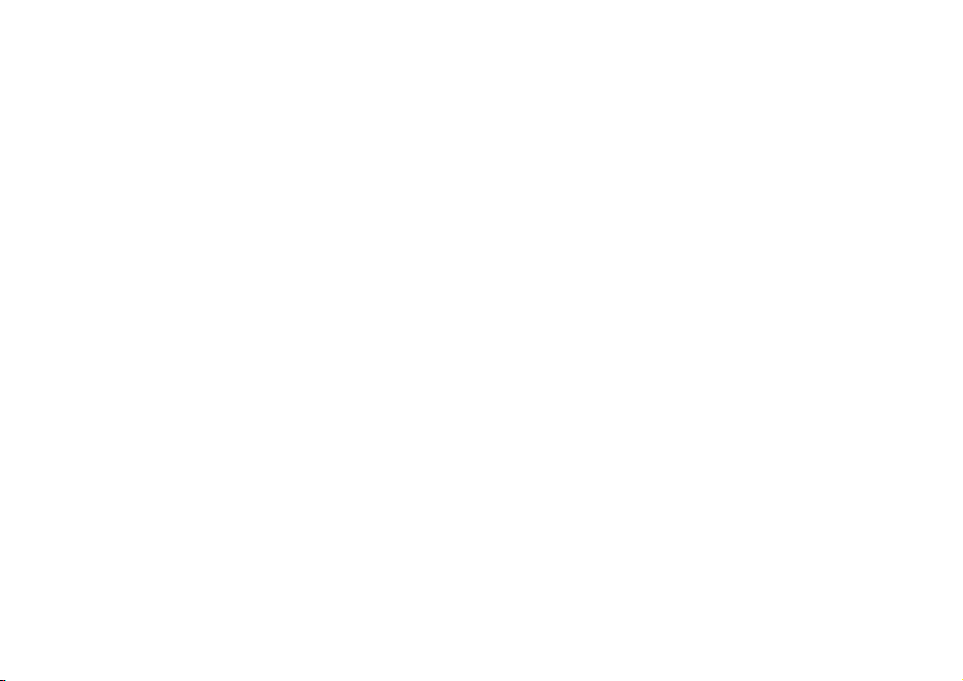
BF68-00160B REV03
Additional information can be obtained at
www.samsunghdd.com
SAMSUNG ELECTRONICS CO.,LTD STORAGE SYSTEM DIVISION
HEAD OFFICE : 94-1, IM SOO-DONG, GUMI-CITY KYUNG BUK, KOREA 730-350
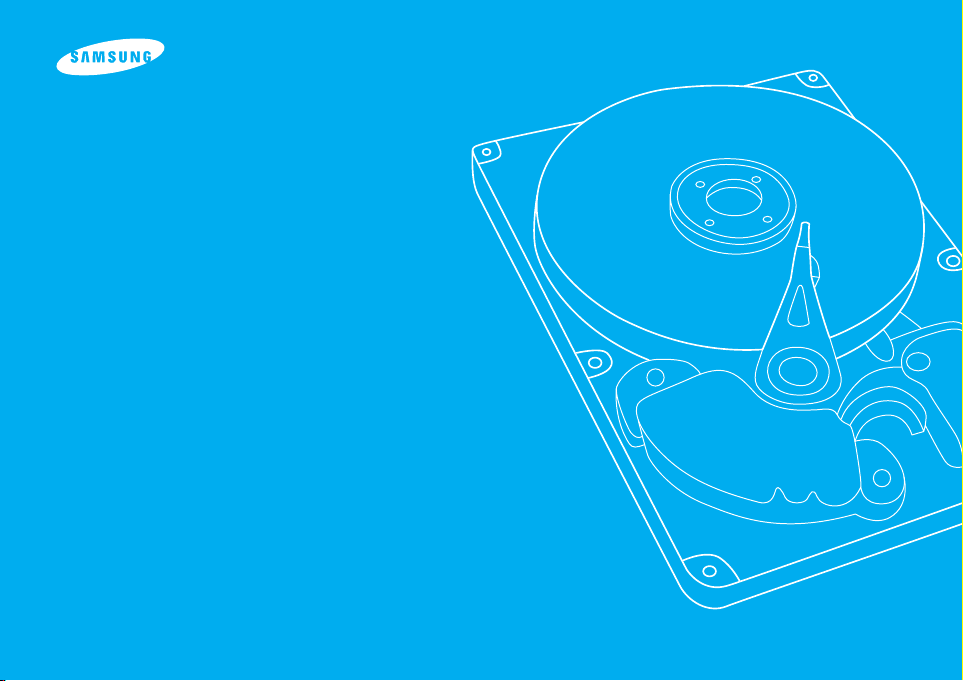
Thank you for selecting the Samsung hard disk drive.
This manual will guide you through the installation process.
*Samsung does NOT guarantee any data on your drive, please always BACK-UP your precious data.
SAMSUNG
HARD DISK DRIVE
INSTALLATION GUIDE
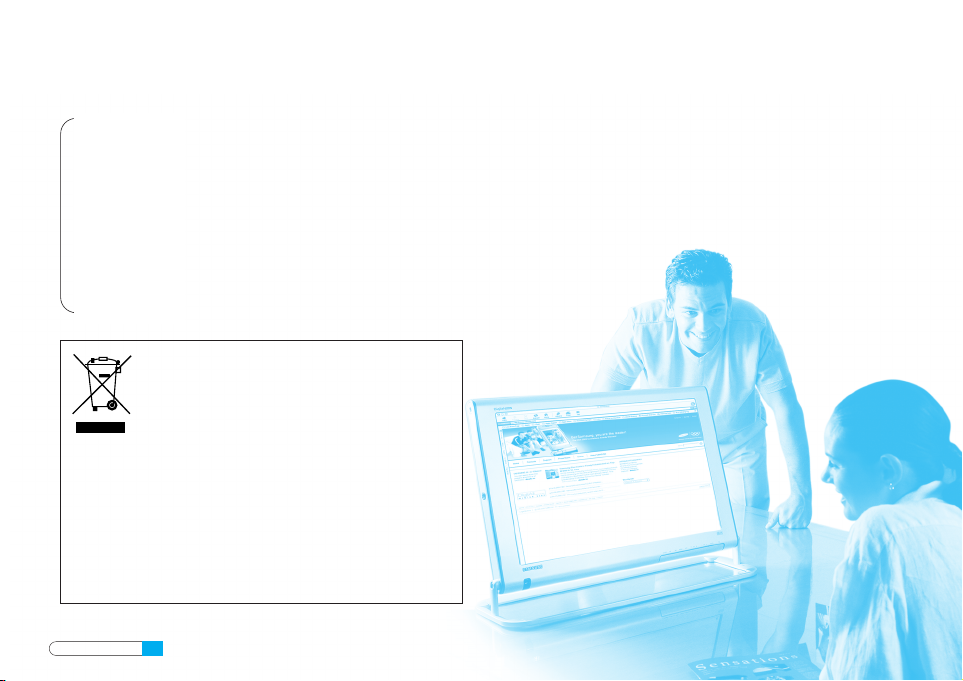
Before You Start 2
Setting the jumper pin 3
Installing the hard disk drive 5
Setting the system BIOS 7
Partitioning and formatting 8
Installing the operating system(OS) 8
Thank you for selecting the Samsung hard disk drive.
This manual will guide you through the installation process.
English 1
This marking shown on the product or its literature, indicates
that it should not be disposed with other household wastes
at the end of its working life. To prevent possible harm to the
environment or human health from uncontrolled waste
disposal, please separate this from other types of wastes
and recycle it responsibly to promote the sustainable reuse
of material resources.
Household users should contact either the retailer where they purchased
this product, or their local government office, for details of where and how
they can take this item for environmentally safe recycling.
Business users should contact their supplier and check the terms and
conditions of the purchase contract. This product should not be mixed
with other commercial wastes for disposal.
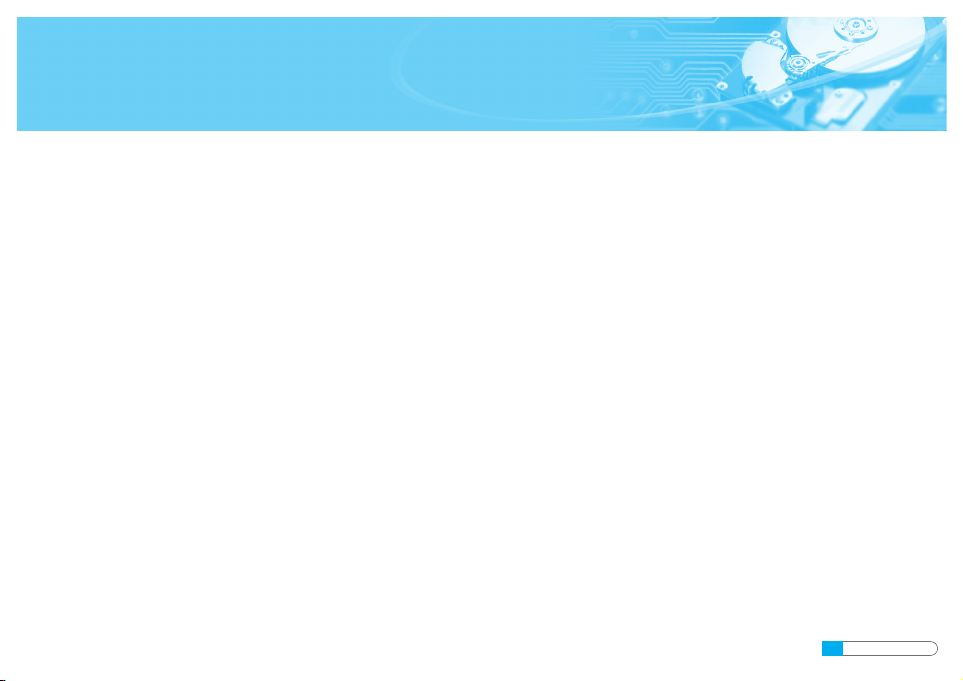
Before You Start
2 English
A_Handling precautions
This hard disk drive is a highly precisioned electro-mechanical device and is very sensitive to shock and electrostatic discharge (ESD).
Please avoid exposure to high temperatures and humidity. Use the original ESD protection package in which the product was
originally shipped. Please handle the product with care. Damaged or detached label on any of the components may directly
cause product malfunction and will void the warranty.
- Leave the hard disk drive in the static shield package until ready for use
- Handle multiple the hard disk drives one at a time
- Do not bump or drop the hard disk drive
C_Backing up your data
Make a backup copy of your files before installing the new hard disk drive.
Please refer to your computer and/or OS user's manual for more information.
B_Kit components
- Hard disk drive
- ATA interface cable
- Mounting screws
- Installation guide book

Setting the jumper pin
Setting the jumper pin
Before installing the Samsung hard disk drive, the jumpers must be set to match the configuration of your computer system.
Refer to the following diagram for instructions on setting the jumper pins.
English 3
Master Slave Cable Select Master Slave Cable Select
32GB Clip ConfigurationGeneral Configuration
*General configuration setting as "Slave" is "Remove the jumper" *32GB Clip Configuration "Slave" is set as above

Setting the jumper pin
4 English
NOTE: A system hang condition occurs when the installation of a hard disk drive larger than 32GB is attempted into a
PC that incorporates certain older Basic Input-Output Systems (BIOS).
To remedy this problem: First, upgrade the BIOS by contacting your PC or main board manufacturer.
Second, set the drive jumpers to the 32GB clip configuration and install the disk manager software available from our website
www.samsunghdd.com which can be downloaded free of charge.
Microsoft recommends that the Windows95 user who wants to use an HDD capacity of 32GB or higher should upgrade
to Windows98/NT/2000 or higher.
If you need a jumper, please contact the nearest service center or mail us via www.samsunghdd.com.
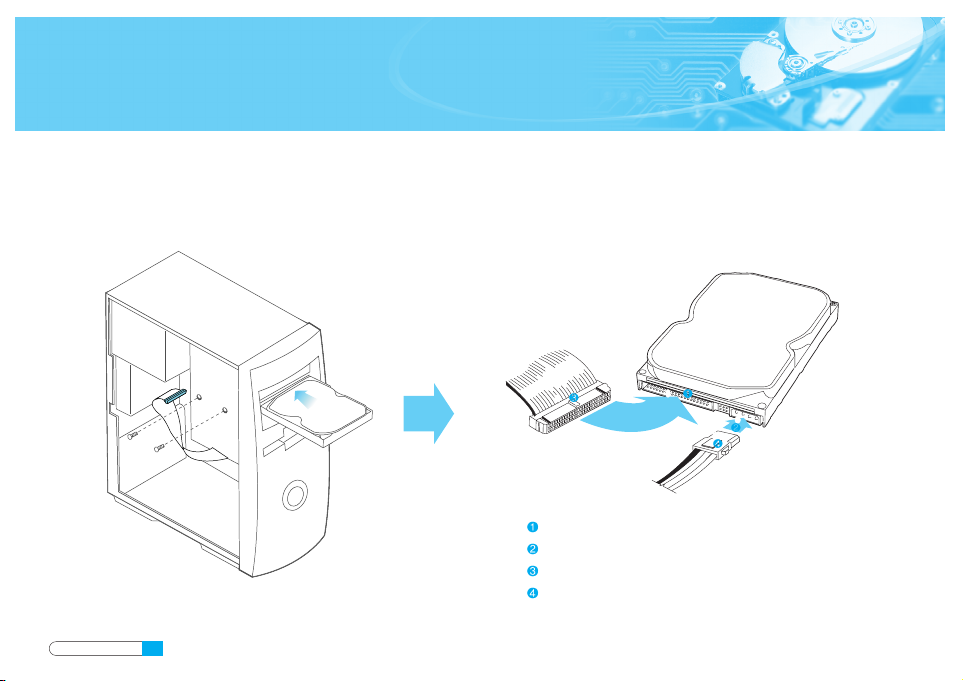
Installing the hard disk drive
English 5
Installing the hard disk drive
The followings are of typical computer systems and hard disk drive mounting styles.
Red
Red
Key Slot
DC Power Receptor
ATA Interface Connector
Power Supply Cable from computer power supply (3-Pin or 4-Pin)
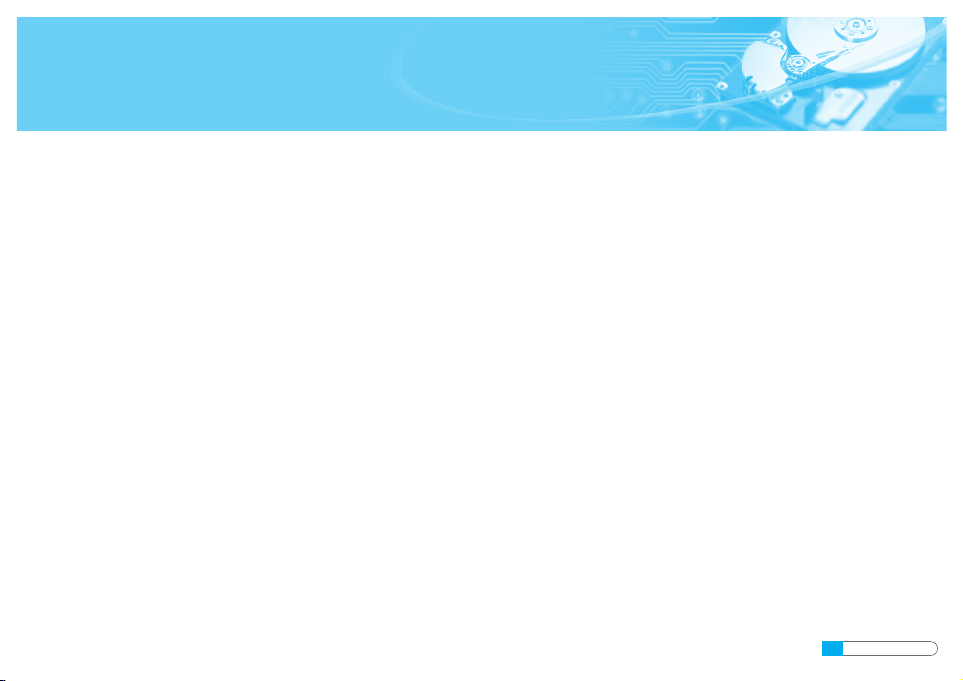
Installing the hard disk drive
6 English
a_Turn off the power of your computer
b_Unplug the external power cables to the computer.
c_Open the cover of your Computer
Cover opening mechanism and the location of the hard disk drive may vary from
one computer to another. (Consult your computer manual)
d_Insert the HDD into an available 3.5" bay in your computer and secure it to the chassis using the provided screws.
e_Connect Cables.
1.Attach the ATA interface cable to the interface connector on the hard disk drive.
2.Attach the power cable to the power receptor on the hard disk drive. The connector is keyed and will fit in only one way.
3.Check all other cable connections before turning on your computer.
CAUTION!: Do not force or rock the connectors into their sockets on the hard disk drive. Push them in straight
until they are seated.

Setting the system BIOS
Setting the system BIOS
A_Turn on your computer system. During the startup sequence, run the CMOS(BIOS) setup program. Newer systems will
typically display a message similar to "press DEL to enter SETUP", showing how to access the CMOS(BIOS) program.
(What is the CMOS Setup?)
It's a program that controls the computer's basic details such as Date and Time, memory capacity, and disk drive status.
Because this information gets recorded into the CMOS IC, these recorded details are not lost when
the computer is turned off.
B_Choose a device position within the BIOS where the hard disk drive will be installed.
C_To make the computer detect the hard disk drive, select the "auto-detect" option then save and exit the BIOS set up.
If your computer supports IDE HDD auto detection, the hard disk drive will automatically be detected. If you select the
type from the IDE Adapter Primary Master Slave section, "Autotype Fixed Disk: [Press Enter]" will appear on the screen.
If you press Enter, the hard disk drive will automatically be detected.
English 7
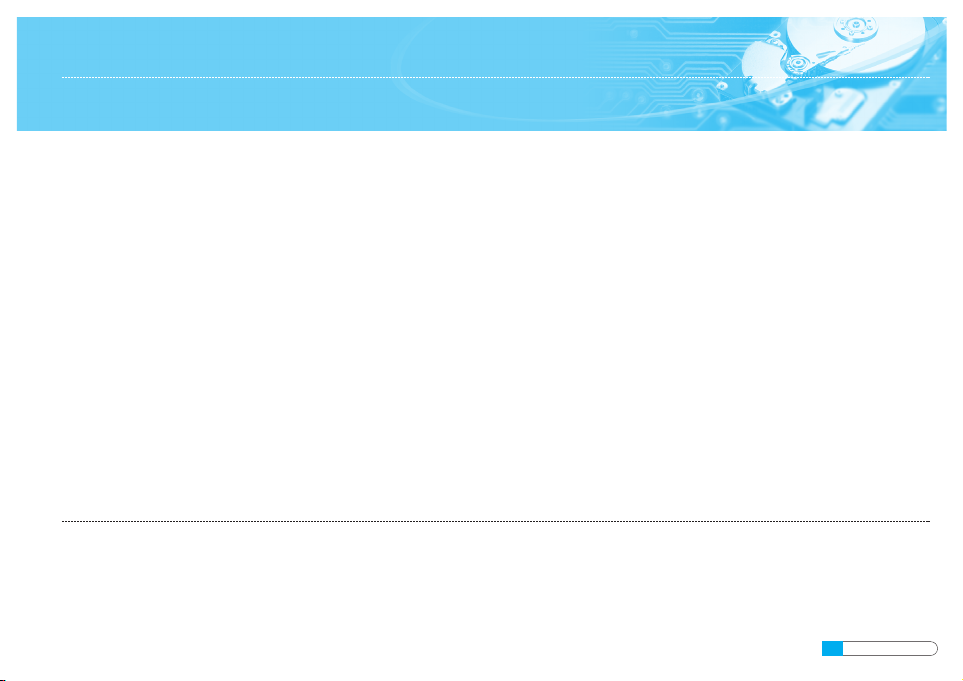
Partitioning and formatting
8 English
Partitioning and formatting
The newly installed hard disk drive must be partitioned and formatted before it is ready for use. If your operating system(OS)
is Windows 2000, XP, or higher, your OS will automatically recognize the hard drive. Follow the on screen directions when
installing your OS. Please refer to your OS and/or computer user's manual for more information.
If your OS is windows ME or earlier, take the following steps.
A_When the CMOS setup is completed, reboot the system with a booting diskette that has FDISK and FORMAT programs.
B_Run the FDISK program to set up the partitions.
If you only want to use a single partition, select all the disk space available by the hard disk drive. In order to use 2 or
more partitions, divide the disk space.
C_Reboot with a booting diskette.
D_Run the FORMAT program and format the hard disk drive. If you divided the drive into multiple partitions (D:, E:, etc.) ,
you must format all the drives.
CAUTION!: FDISK and FORMAT programs erase all the data on the hard disk drive.
To avoid inadvertent erasure, backup your data before running FDISK or FORMAT programs.
Installing the operating system(OS)
Refer to the operating system user's manual to install the operating system.
Installing the operating system(OS)

3 Installation Guide
Avant de commencer 2
Réglage des cavaliers 4
Installation du disque dur 5
Réglage du BIOS de l’ordinateur 7
Partitionnement et formatage 8
Installation du système d’exploitation 8
Merci d’avoir choisi un disque dur Samsung.
Ce manuel vous présente les différentes étapes de la procédure d’installation.
French 1
Ce symbole sur le produit ou sa documentation indique qu'il
ne doit pas être éliminé en fin de vie avec les autres
déchets ménagers. L'élimination incontrôlée des déchets
pouvant porter préjudice à l'environnement ou à la santé
humaine, veuillez le séparer des autres types de déchets et
le recycler de façon responsable. Vous favoriserez
ainsi la réutilisation durable des ressources matérielles.
Les particuliers sont invités à contacter le distributeur leur ayant vendu le
produit ou à se renseigner auprès de leur mairie pour savoir où et
comment ils peuvent se débarrasser de ce produit afin qu'il soit recyclé en
respectant l'environnement.
Les entreprises sont invitées à contacter leurs fournisseurs et à consulter
les conditions de leur contrat de vente. Ce produit ne doit pas être éliminé
avec les autres déchets commerciaux.

Avant de commencer
2 French
A_Précautions de manipulation
Ce produit intègre un mécanisme de haute précision et est très sensible aux chocs et aux décharges électrostatiques. Evitez de
l’exposer à des températures extrêmes et à l’humidité. Utilisez l’emballage de protection antistatique d’origine dans lequel le produit
vous a été fourni. Veuillez manipuler ce produit avec précaution. Toute étiquette abîmée ou détachée sur l’un de ses composants peut
directement entraîner un dysfonctionnement du produit et annuler sa garantie.
- Laissez le disque dur dans son emballage antistatique jusqu’à sa mise en place.
- Manipulez un disque dur à la fois.
- Ne heurtez pas le disque dur contre un objet et ne le laissez pas tomber à terre.
C_Sauvegarde de vos données
Réalisez une copie de sauvegarde de vos fichiers avant d’installer le nouveau disque dur.
Pour plus de précisions, consultez le manuel d’utilisation de votre ordinateur et/ou du système d’exploitation.
B_Composition du kit
- disque dur
- câble d’interface ATA
- vis de montage
- guide d’installation

Réglage des cavaliers
Réglage des cavaliers
Avant d’installer votre disque dur Samsung, vous devez régler les cavaliers pour respecter la configuration de votre système informatique.
Reportez-vous aux instructions du diagramme suivant pour régler les cavaliers.
French 3
Master Slave Cable Select Master Slave Cable Select
32GB Clip ConfigurationGeneral Configuration
*General configuration setting as "Slave" is "Remove the jumper" *32GB Clip Configuration "Slave" is set as above
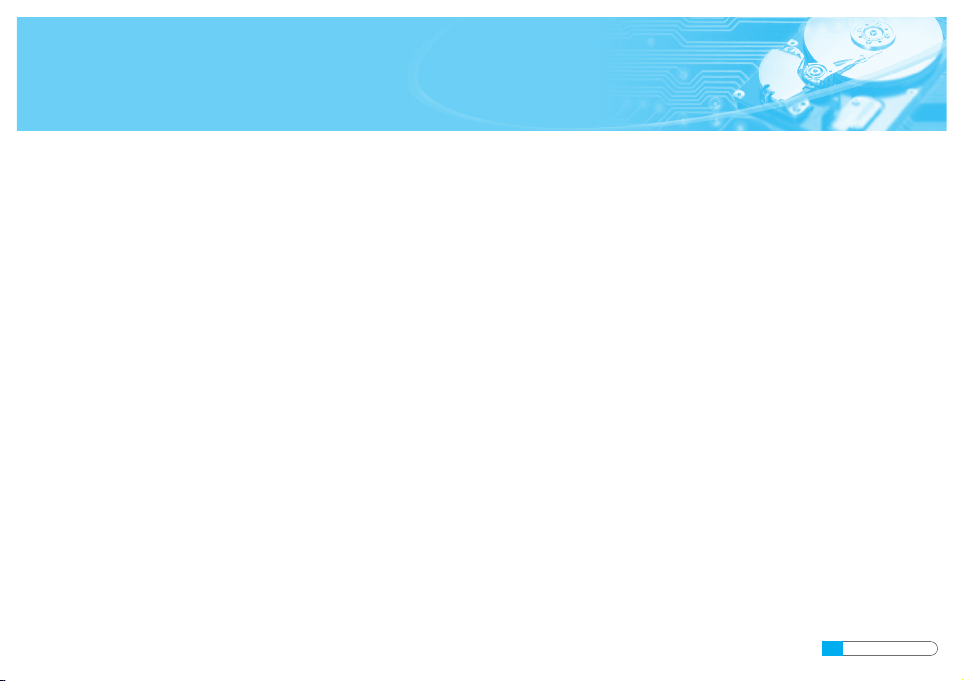
Réglage des cavaliers
4 French
NOTE: Sur certains PC fonctionnant sous des BIOS plus anciens, l’ordinateur risque de se retrouver paralysé si l’on tente de procéder à
l’installation d’un disque dur de plus de 32 Go. Dans ce cas, ce problème peut être résolu de deux façons. La première solution
consiste à mettre à niveau le BIOS en contactant le fabricant de votre PC ou de votre carte mère. La deuxième solution préconise de
régler les cavaliers du disque dur en configuration 32 Go et d’installer le logiciel de gestion de disque ( disk manager ) disponible et
téléchargeable gratuitement sur notre site web www.samsunghdd.com
Microsoft recommande aux utilisateurs de Windows 95 souhaitant utiliser un disque dur de 32 Go ou plus de procéder à une mise à
niveau vers Windows 98/NT/2000 ou au-delà.
Si vous avez besoin d'un cavalier, merci de contacter le service après venteÄou de nous envoyer un e-mail sur l'adresse
www.samsunghdd.com

Installation du disque dur
French 5
Installation du disque dur
Les instructions suivantes concernent des ordinateurs classiques dotés de supports de montage de disque dur
classiques.
Red
Red
Key Slot
DC Power Receptor
ATA Interface Connector
Power Supply Cable from computer power supply (3-Pin or 4-Pin)
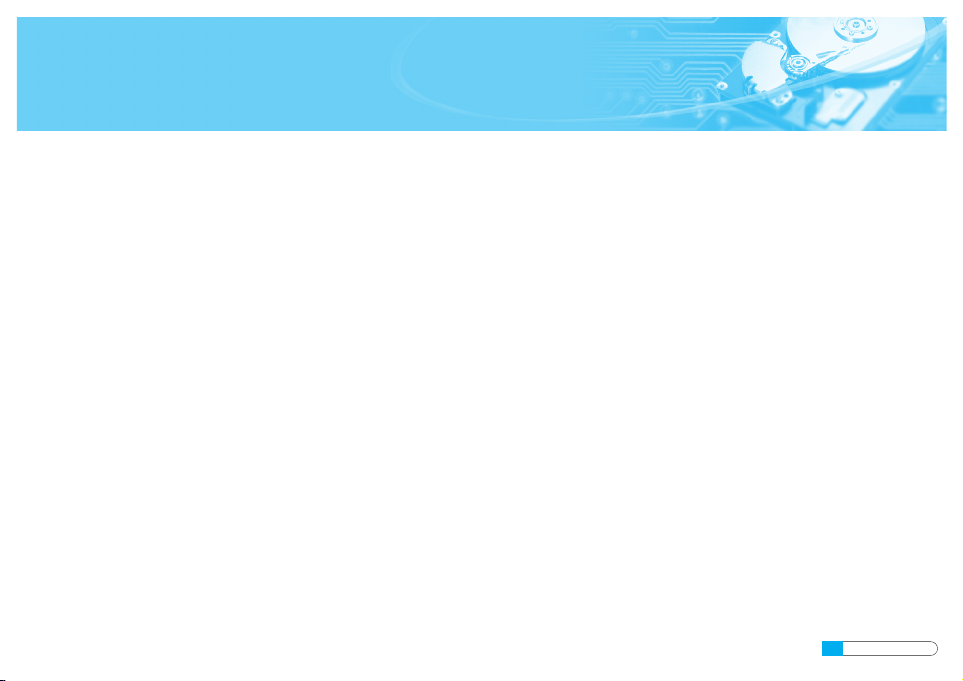
Installation du disque dur
6 French
a_Mettez votre ordinateur hors tension.
b_Débranchez les câbles d’alimentation externes.
c_Ouvrez le boîtier de votre ordinateur.
Le mécanisme d’ouverture du boîtier et l’emplacement du disque dur peuvent varier d’un ordinateur à l’autre.
d_Introduisez le disque dur dans un logement de 3,5” et fixez-le avec les vis fournies.
e_Branchez les câbles du disque dur.
1.Reliez le câble d’interface ATA au connecteur d’interface sur le disque dur.
2.Reliez le câble d’alimentation au connecteur d’alimentation sur le disque dur. Ces deux connecteurs sont munis d’un détrompeur et
ne peuvent s’engager que dans un sens.
3.Vérifiez tous les autres branchements de câbles avant de rallumer votre ordinateur.
ATTENTION !: Ne tentez pas de forcer ou de basculer les connecteurs dans leur prise sur le disque dur. Enfoncez-les en ligne droite
jusqu’à leur emboîtement.
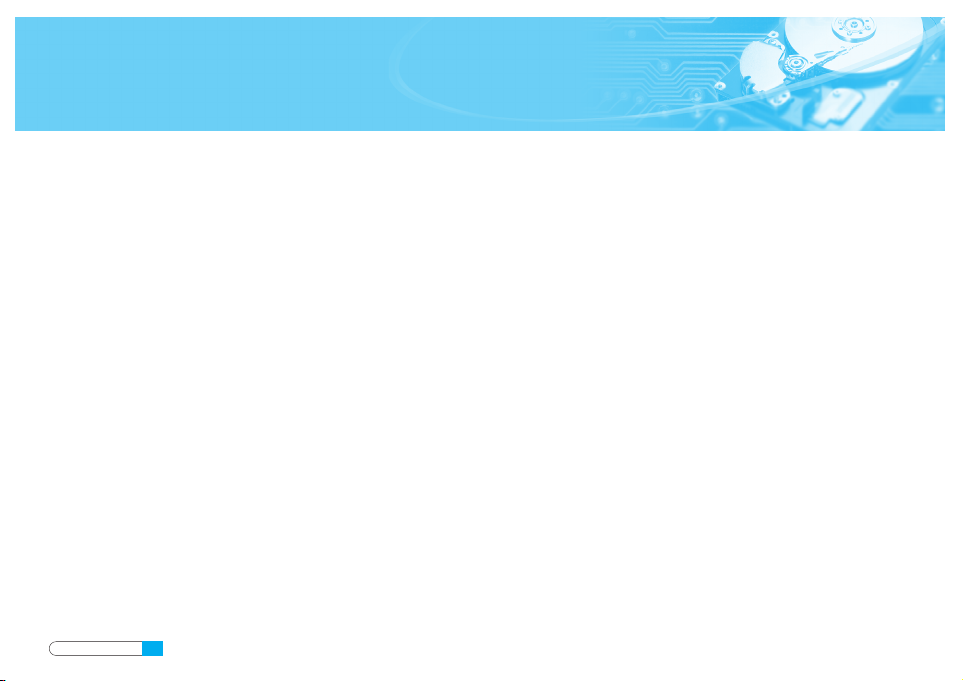
Réglage du BIOS de l’ordinateur
Réglage du BIOS de l’ordinateur
A_Allumez votre ordinateur. Pendant la séquence de démarrage, exécutez le programme de configuration du CMOS (BIOS). Les
ordinateurs récents affichent habituellement un message tel que “press DEL to enter SETUP”, vous indiquant comment accéder au
programme du CMOS (BIOS).
(Qu’est-ce que le programme de configuration du CMOS ?)
Il s’agit d’un programme qui gère les paramètres de base de l’ordinateur tels que la date et l’heure, la capacité de mémoire et le statut
des disques durs. Comme ces informations sont enregistrées dans la puce CMOS, ces paramètres ne sont pas perdus lorsque
l’ordinateur est éteint.
B_Sélectionnez dans le BIOS une position de périphérique où le disque dur sera installé.
C_Faites détecter le disque dur par l’ordinateur. Choisissez l’option “auto-detect”, puis sauvegardez et quittez la configuration du BIOS. Si
votre ordinateur prend en charge la détection automatique des disques durs IDE, votre disque dur sera détecté automatiquement. Si
vous sélectionnez le type dans la section IDE Adapter Primary Master Slave, le message “Autotype Fixed Disk : [Press Enter]” doit
apparaître à l’écran. Appuyez sur Entrée pour que le disque dur soit détecté automatiquement.
French 7
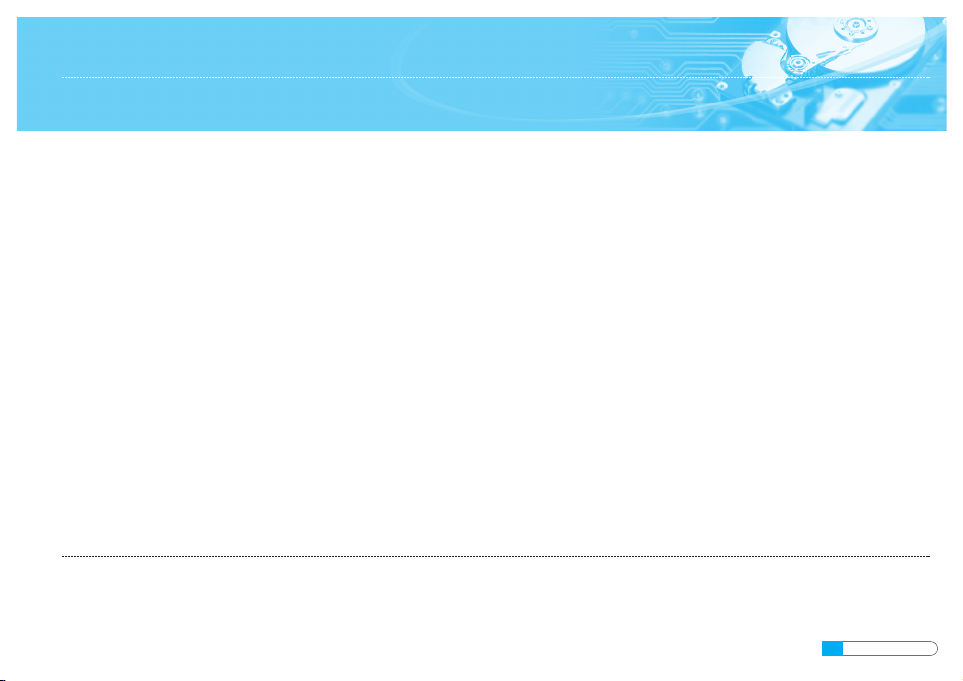
Partitionnement et formatage
8 French
Partitionnement et formatage
Le disque dur que vous venez d’installer doit encore être partitionné et formaté avant de pouvoir être utilisé. Si votre système d’exploitation
est Windows 2000, XP ou au-delà, celui-ci doit reconnaître automatiquement le disque dur. Suivez les instructions à l’écran pendant
l’installation du système d’exploitation. Pour plus de précisions, consultez le manuel d’utilisation de votre ordinateur et/ou du système
d’exploitation.
Si votre système d’exploitation est Windows ME ou une version antérieure, suivez les instructions ci-après :
A_ Une fois la configuration du CMOS terminée, redémarrez le système avec une disquette de démarrage contenant les programmes
FDISK et FORMAT.
B_ Exécutez le programme FDISK pour créer les partitions.
Si vous souhaitez n’utiliser qu’une seule partition, sélectionnez tout l’espace disque disponible pour le disque dur. Pour utiliser 2
partitions ou plus, scindez l’espace disque en conséquence.
C_Redémarrez l’ordinateur avec une disquette de démarrage.
D_Exécutez le programme FORMAT et formatez le disque dur. Si vous avez scindé le disque dur en plusieurs partitions (D:, E:, etc.),
vous devez formater chaque partition.
ATTENTION !: Les programmes FDISK et FORMAT effacent toutes les données sur le disque dur. Pour éviter tout incident, sauvegardez
vos données avant d’exécuter FDISK ou FORMAT.
Installation du système d’exploitation
Consultez le manuel d’utilisation du système d’exploitation pour installer votre système d’exploitation.
Installation du système d’exploitation
